1. Tổng quan
Bài viết này giúp anh/chị nắm được các bước xuất khẩu danh sách tài sản cần kiểm kê in và mang đi đối chiếu trong quá trình kiểm kê thủ công.
Trước đây:
- Với hình thức kiểm kê thủ công, trước khi đi kiểm kê anh/chị muốn tổng hợp danh sách tất cả tài sản của đơn vị đang sử dụng đến thời điểm kiểm kê để in và mang đi đối chiếu trong quá trình kiểm kê.
- Hiện tại trên phần mềm tại mục Kiểm kê, khi lập xong chứng từ kiểm kê anh/chị chọn in biên bản\Tải xuống\phần mềm tải xuống tệp excel. Làm cho anh/chị mất thêm thao tác lập chứng từ mới xuất được danh sách, một số thông tin trong danh sách anh/chị không cần đến lại mất công bỏ đi.
Từ phiên bản R34:
- Anh/chị có thể xuất khẩu danh sách tài sản cần kiểm kê để in và mang đi đối chiếu trong quá trình kiểm kê thủ công.
2. Các bước thực hiện
Anh/chị có thể xuất khẩu danh sách tài sản cần kiểm kê theo 3 cách sau:
Cách 1: Xuất khẩu tại tab Kiểm kê
Vào menu Tài sản\Kiểm kê\ chọn tab Kiểm kê: Anh/chị chọn Xuất khẩu để xuất khẩu danh sách tài sản cần kiểm kê.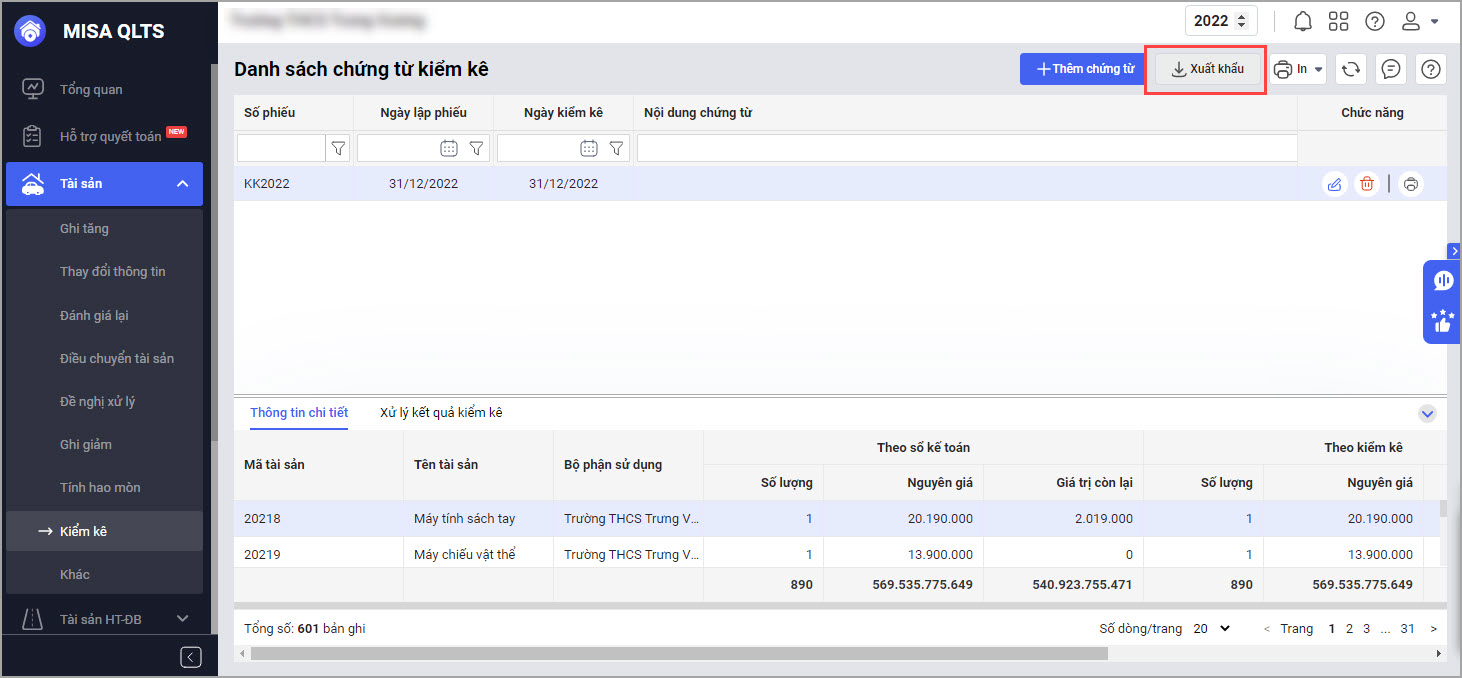
Cách 2: Xuất khẩu tại chi tiết chứng từ kiểm kê
Nếu chưa có chứng từ kiểm kê, anh/chị vào menu Tài sản\Kiểm kê\chọn tab Kiểm kê\ nhấn Thêm chứng từ kiểm kê: Anh/chị chọn Xuất khẩu để xuất khẩu danh sách tài sản cần kiểm kê về máy.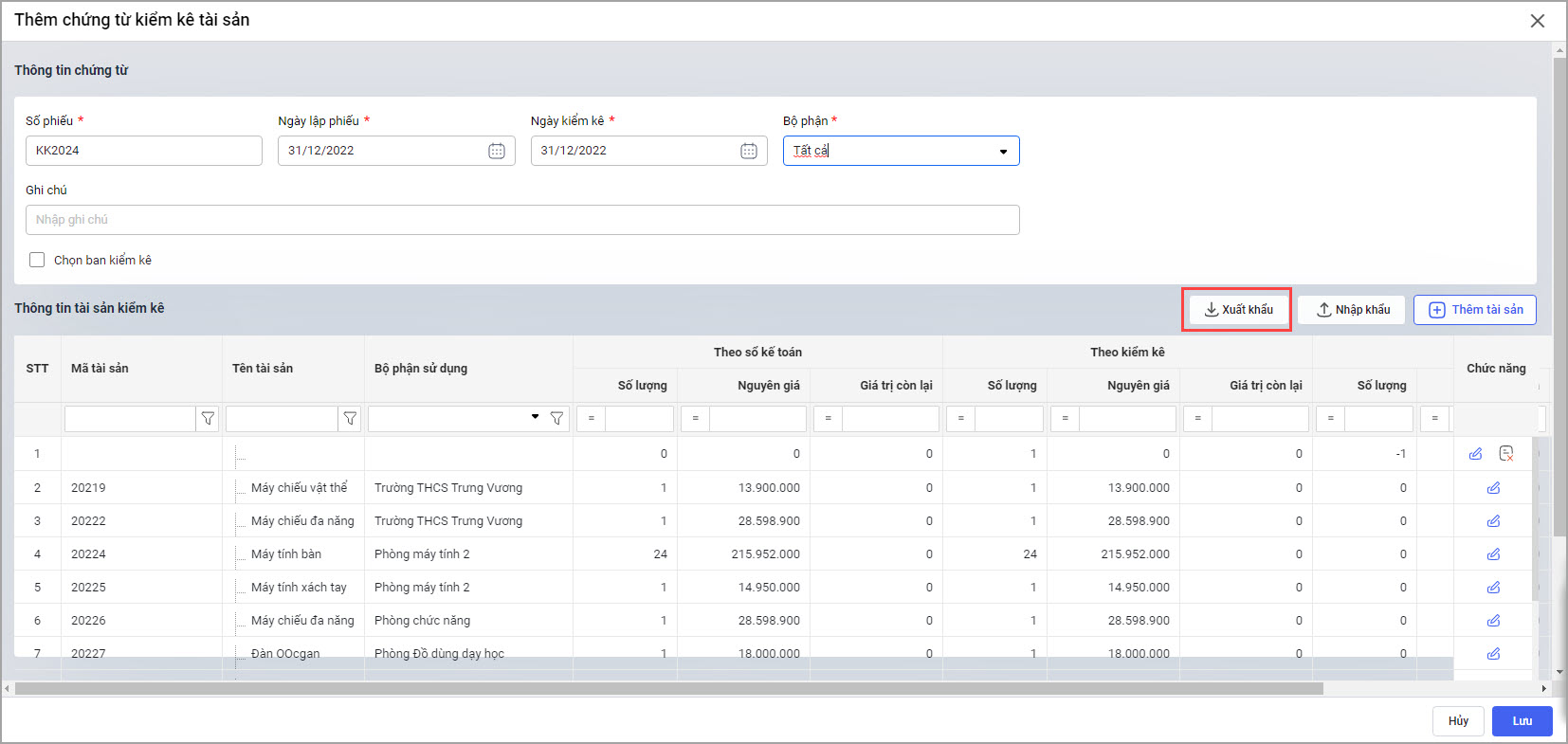
Nếu đã có chứng từ kiểm kê từ trước , anh/chị vào menu Tài sản\Kiểm kê\chọn tab Kiểm kê\mở chứng từ kiểm kê đã lập: Anh/chị nhấn Xuất khẩu để xuất khẩu danh sách tài sản cần kiểm kê về máy.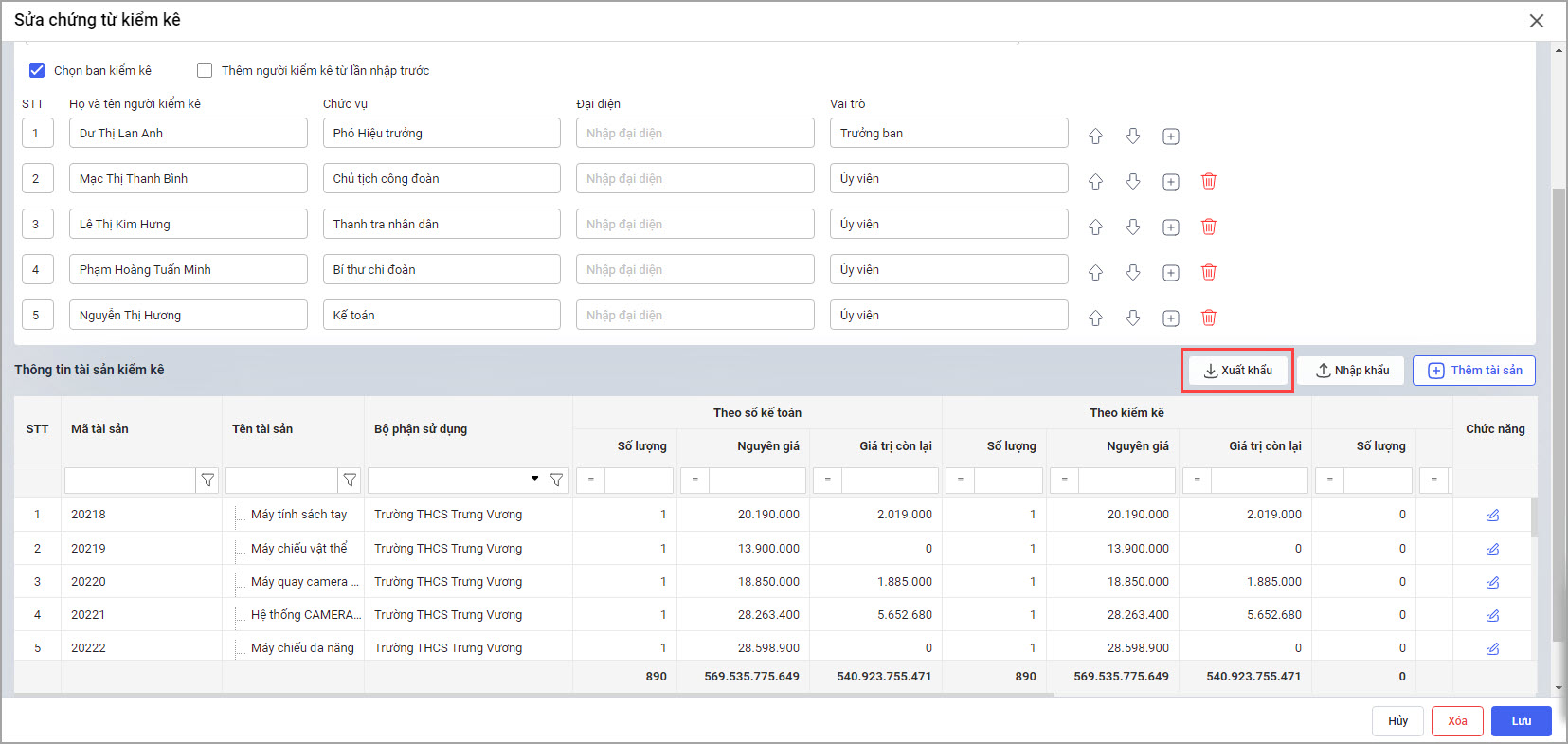
Cách 3: Xuất khẩu tại tab Quy trình kiểm kê
Vào menu Tài sản\Kiểm kê\ tab Quy trình: Anh/chị chọn Xuất khẩu danh sách tài sản để xuất khẩu danh sách tài sản cần kiểm kê.
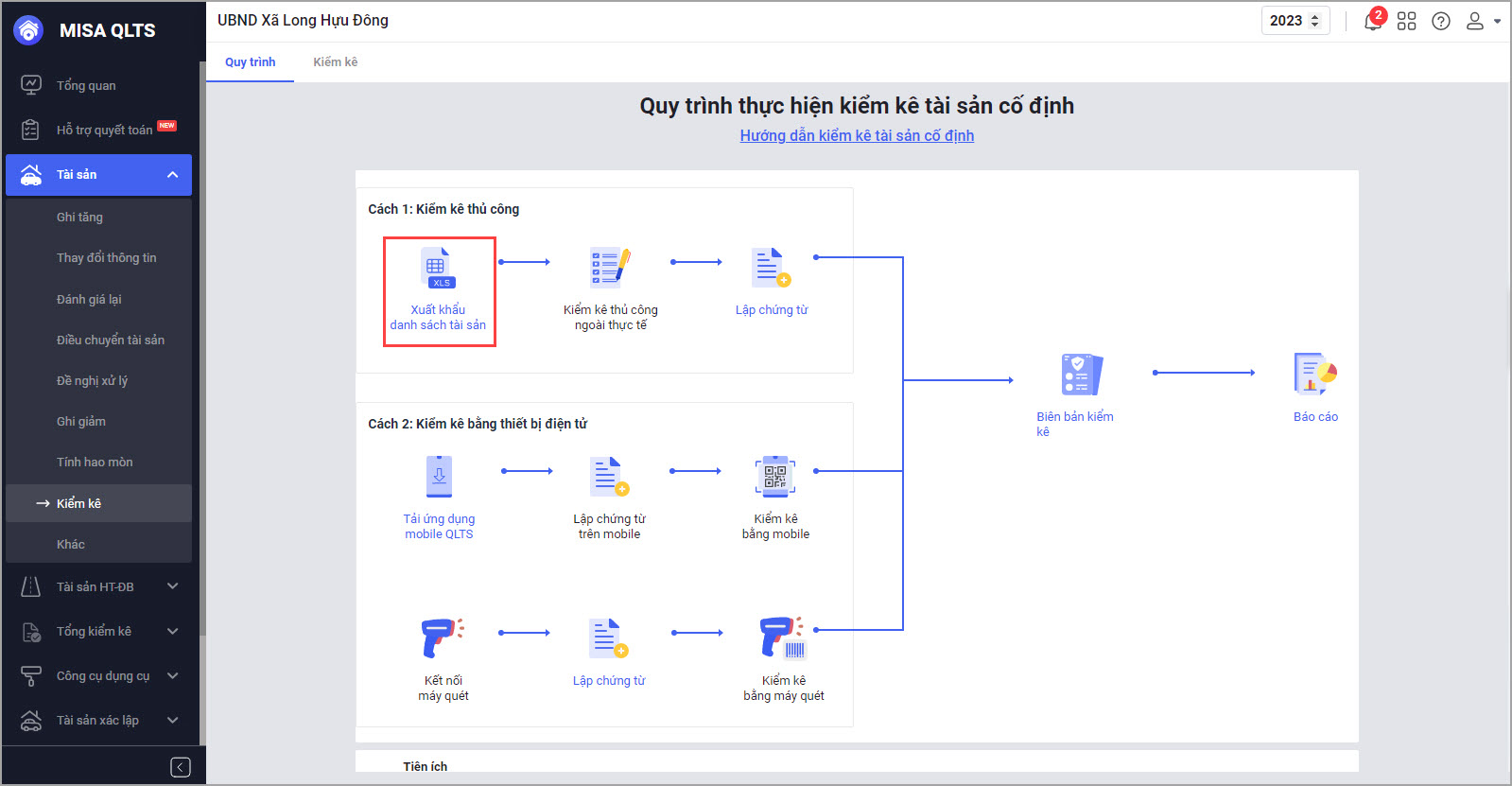
Sau khi kiểm kê xong tài sản thực tế tại đơn vị, anh/chị có thể Nhập khẩu kết quả tại đây.


